centos7.3安装java开发环境
Centos7.3 安装jdk、tomcat和mysql
一、 安装jdk
1、进入oracle官网下载jdk-8u152-linux-x64.tar.gz,用WinScp将文件上传到/usr/local文件下
2、解压:执行命令
>tar –xzvf jdk-8u144-linux-x64.tar.gz
解压到当前文件夹下,并更改文件夹名称:
>mv jdk-8u144-linux-x64.tar.gz jdk1.8
3、进行环境配置:进入/etc/profile文件下添加环境变量
1)安装vim:
yum install vim
2)编辑profile文件:
vim /etc/profile进入编辑页面,在末尾添加:
export JAVA_HOME=/usr/local/jdk1.8
export CLASSPATH=.:$JAVA_HOME/jre/lib/rt.jar:$JAVA_HOME/lib/dt.jar:$JAVA_HOME/lib/tools.jar(这边用:隔开)
export PATH=$PATH:$JAVA_HOME/bin
保存(:wq)退出
3)使配置文件生效:
source /etc/profile
4、测试是否安装成功
1)java 出现信息就是成功了,如图:
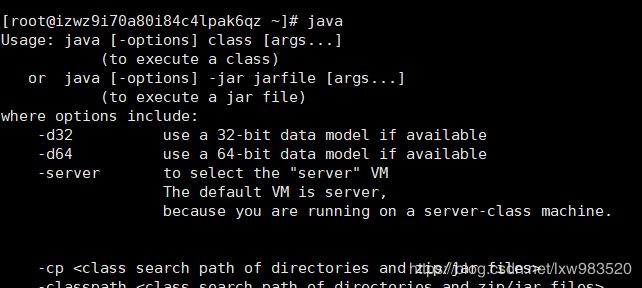
2)javac出现信息就是成功了,如果没有出现信息就是文件配置错误,如图:
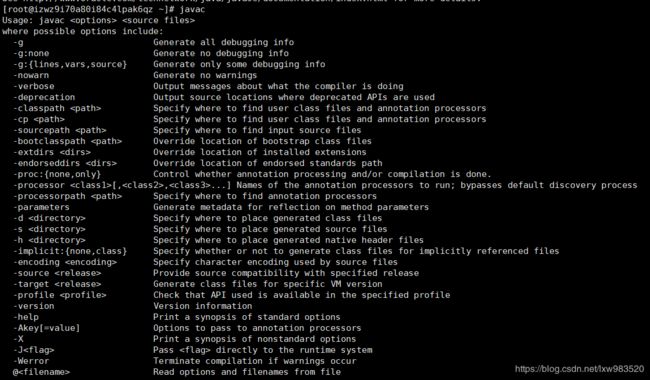
二、 安装tomcat
1、官网下载apache-tomcat-9.0.0.M26.tar.gz, 用WinScp将文件上传到/usr/local文件下
2、解压该文件:
tar –xzvf apache-tomcat-9.0.0.M26.tar.gz
解压到当前文件夹下,并更改文件夹名称:
mv apache-tomcat-9.0.0.M26.tar.gz tomcat
启动tomcat:进入usr/local/tomcat/bin目录下,运行startup.sh就可以启动(./startup.sh),执行命令如下:
cd usr/local/tomcat/bin
./startup.sh
3、 测试是否安装成功:打开tomcat,在外网浏览器中输入:该主机ip:8080如果出现tomcat首页就是安装成功。或者输入
wget http://localhost:8080/
查看输出状况。
4. 配置开机启动
1)在/usr/lib/systemd/system/目录下新建文件tomcat.service
cd /usr/lib/systemd/system/
vim tomcat.service
添加内容如下:
[Unit]
Description=Tomcat
After=syslog.target network.target remote-fs.target nss-lookup.target
[Service]
Type=forking
Environment='JAVA_HOME=/usr/local/jdk1.8'
Environment='CATALINA_PID=/usr/local/tomcat/bin/tomcat.pid'
Environment='CATALINA_HOME=/usr/local/tomcat/'
Environment='CATALINA_BASE=/usr/ local/tomcat/'
Environment='CATALINA_OPTS=-Xms512M -Xmx1024M -server -XX:+UseParallelGC'
WorkingDirectory=/usr/ local/tomcat/
ExecStart=/usr/local/tomcat/bin/startup.sh
ExecReload=/bin/kill -s HUP $MAINPID
ExecStop=/bin/kill -s QUIT $MAINPID
PrivateTmp=true
[Install]
WantedBy=multi-user.target
2)设置为开启机启动:
systemctl enable tomcat.service
3)添加启动:在rc.local文件中添加tomcat的startup.sh的路径
vim /etc/rc.d/rc.local
添加如下语句:主要是tomcat的路径
eg: /usr/local/tomcat/bin/startup.sh。
如果无法成功,将rc.local文件的权限改为755:
chmod 755 /etc/rc.d/rc.local
解决tomcat开机启动慢的问题:编辑java下的文件
vim $JAVA_HOME/jre/lib/security/java.security
编辑文件,将securerandom.source=file:/dev/random
改为securerandom.source=file:/dev/urandom
三、 安装mysql
1、首先安装mysql和mysql-devel,这两个很简单就安装成功了:
yum install mysql mysql-devel
2、安装mysql-server
首先获取官网rpm包的路径,下载rpm,进行rpm模式安装
wget http://dev.mysql.com/get/mysql-community-release-el7-5.noarch.rpm
rpm -ivh mysql-community-release-el7-5.noarch.rpm
yum install mysql-community-server
3、 重启mysql:
service mysqld restart
4、 测试:输入mysql看是否进入数据库
5、 设置账号root密码
先进入mysql:
mysql –u root
此时可能不知道默认密码是多少,因此需要去查询它的默认密码:cat /var/log/mysqld.log
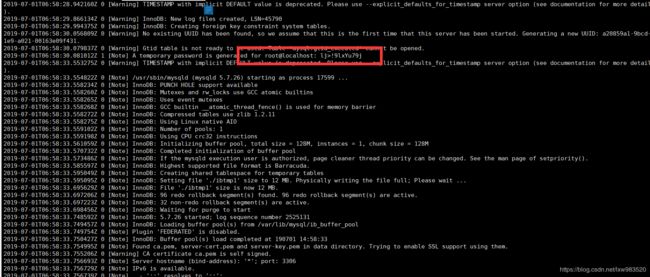
找到localhost的密码进行输入,进入mysql后更改root密码。
Mysql>update mysql.user SET password=PASSWORD(‘123456’) WHERE User=‘root’;
mysql> FLUSH PRIVILEGES;
下次进入就要使用mysql –u root –p输入密码,密码是不可见的
6、 设置mysql开机启动
方法1: 在/etc/rc.d/rc.local文件中添加service mysqld start
方法2(推荐) 设置mysql服务随系统启动:
systemctl enable mysql.service
7、远程连接权限更新
如果用外部软件去连接linux系统中的mysql可能会没有权限,所以需要通过登录mysql去配置权限,具体命令为:
mysql -u root -p
输入上面设置的密码(密码为隐藏的,输入没有符号表示)
grant all privileges on * . * to root@’%’ identified by “password”;
FLUSH PRIVILEGES;
接下来就可以使用外部数据库连接工具连接该数据库了。
综述: 本文是通过在虚拟机下安装centos7.3,然后进行环境的搭建和配置,如果需要进行主机访问该虚拟机的tomcat或者mysql需要开放3306和自定义的tomcat端口。详细可查询:centos7.3如何开放本地端口。